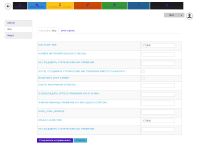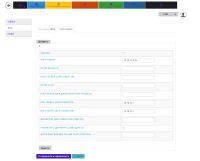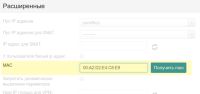Настройки DHCP-сервера
DHCP настраивается в системе сбора статистики.
Порядок настройки DHCP-сервера
1.Включение
2.Установка параметров
3.Добавление подсетей
Важно: В настройках DHCP сервера должна быть указана subnet, которой принадлежит хотя-бы один локальный интерфейс, иначе dhcp не запустится. Если вы хотите настроить dhcp с opt82 и вам не нужны subnet-ы, попадающие под локальные интерфейсы, то обязательно создать subnet <ип_адрес_локального_интерфейса>/32 без диапазона.
Важно: Если адрес коммутатора не в сети абонента, то обязательно создать subnet <ип_адрес_Коммутатора>/32 без диапазона.
Включение DHCP сервера
Для настройки DHCP-сервера зайдите в настройках системы сбора статистики на вкладку dhcp.
Для включения DHCP сервера установить галочку: "Включить DHCP-сервер"
Задайте значения:
- max-lease-time(в секундах) - время с последнего продления через которое у клиента закончится аренда;
- default-lease-time(в секундах) - время через которое клиент будет продлять аренду адреса.
Добавление подсетей.
Перейдите на вкладку "DHCP subnets"
Заполните поля:
- DHCP SUBNET - адрес сети(задается в формате <subnet address>/<subnet mask>);
- DNS сервер для клиентов - dns-сервер, который будет выдаваться клиентам в данной подсети;
- DHCP шлюз для клиентов - Адрес основного шлюза в данной подсети.
- DHCP Range для дин. раздачи - Диапазон IP адресов, которые DHCP сервер будет выдавать абонентам, при отсутствии дополнительных привязок (mac или opt82). Прописывается через пробел, например 10.10.13.10-10.10.13.20
Настройка OPT82
Для включения opt82 СНЯТЬ галочку: "OPT 82. Создавать статические mac привязки вместо vlan+port"
Интеграция с коммутаторами описана в этой части документации
MAC привязки
Привязка MAC адреса к конкретному IP адресу создается в учетной записи абонента:
Вариант 1: В поле MAC прописать mac-адрес абонентского устройства и нажать кнопку "Сохранить".
Вариант 2: Нажать кнопку "Получить mac", после этого mac-адрес запрашивается с оборудования и прописывается в этом поле. Нажать кнопку "Сохранить". При этом должно быть соблюдено условие: на абонентском устройстве должен быть уже прописан ip адрес, который соответствует адресу в ip учетной записи.